Λείπει η εξίσωση έντασης στα Windows 11/10
Audio/video σε υπολογιστές έχει προχωρήσει πολύ. Η τεχνολογία που εμπλέκεται έχει προχωρήσει πολύ ώστε να μας φέρει όσο το δυνατόν πιο κοντά στο να ζήσουμε αυτές τις εμπειρίες. Υπάρχουν όμως μερικά πράγματα που δεν έχουν εξισορροπηθεί ακόμα. Εάν έχετε παίξει διαφορετικούς τύπους ήχου, θα συμφωνήσετε ότι ορισμένα μέρη του μπορεί μερικές φορές να είναι πολύ δυνατά, ενώ τα άλλα παραμένουν μάλλον σε ένα στατικό επίπεδο έντασης. Αυτό μπορεί να ενοχλήσει τους χρήστες καθώς απαιτεί από αυτούς να αλλάζουν συνεχώς το επίπεδο έντασης. Η λύση του προβλήματος είναι τόσο εύκολη όσο και η κοινότητα του ίδιου του προβλήματος. Το μόνο που χρειάζεται για εσάς είναι να ενεργοποιήσετε την Εξισορρόπηση έντασης(enable Loudness Equalization) στον υπολογιστή σας με Windows 11/10.
Το Loudness Equalizer(Loudness Equalizer) είναι μια δυνατότητα των Windows που λύνει το προαναφερθέν πρόβλημα φέρνοντας τόσο τον τρομερά δυνατό όσο και τον ήχο χαμηλής συχνότητας σε ισοτιμία, σε σταθερό επίπεδο ήχου. Αυτό σας βοηθά να αποφύγετε να αλλάζετε ξανά και ξανά την ένταση ενώ ακούτε μουσική παρακολουθώντας βίντεο στον υπολογιστή σας. Τροποποιεί τον ήχο για να φέρει τόσο δυνατούς όσο και χαμηλούς ήχους κοντά σε ένα μέσο επίπεδο ήχου.
Ενδέχεται, ωστόσο, μερικές φορές να μην έχετε αυτήν τη δυνατότητα στη διάθεσή σας, π.χ., η καρτέλα Βελτίωση λείπει(Enhancement tab is missing) , με αποτέλεσμα η Εξισορρόπηση έντασης(Loudness Equalization) να μην αποτελεί μέρος της εγκατάστασης των Windows . Μπορεί να υπάρχουν μερικές λύσεις για αυτό το πρόβλημα, κάτι που θα συζητήσουμε σε αυτήν την ανάρτηση σήμερα.
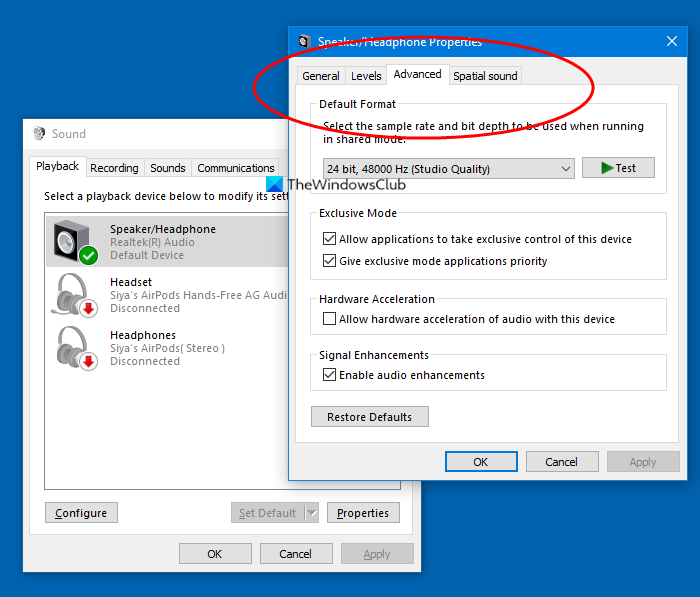
Το Loudness Equalization(Loudness Equalization) λείπει στα Windows 11/10
1] Ενημερώστε τα προγράμματα οδήγησης ήχου της συσκευής
Ο πιο συνηθισμένος λόγος πίσω από την απουσία Loudness Equalization από τον υπολογιστή σας είναι ότι η κάρτα ήχου της συσκευής σας δεν παρέχει τις σχετικές υπηρεσίες βελτίωσης ήχου. Ευτυχώς, η διαδικασία ενημέρωσης των προγραμμάτων οδήγησης ήχου του υπολογιστή σας είναι πολύ βολική και περιλαμβάνει μερικά μόνο βήματα.
- Ανοίξτε το Device Manager στον υπολογιστή σας αναζητώντας το στο παράθυρο αναζήτησης στη γραμμή εργασιών ή πατώντας το συνδυασμό πλήκτρων Windows+X για να ανοίξετε το Power User Menu και επιλέγοντάς το από εκεί.
- Εδώ, κάντε κλικ στην επιλογή Ήχος(Sound) , ελεγκτές βίντεο και παιχνιδιών και, περαιτέρω, κάντε δεξί κλικ στον ήχο Realtek (R).
- Κάντε κλικ(Click) στο «Απενεργοποίηση συσκευής». Η συσκευή ήχου του υπολογιστή σας θα σταματήσει να λειτουργεί ως εκ τούτου, την οποία μπορείτε να επαληθεύσετε με το εικονίδιο σίγασης στο δίσκο συστήματος .(System)
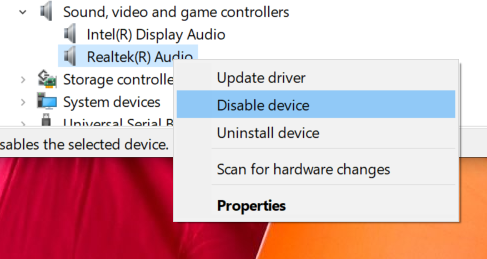
- Αναζητήστε ξανά ελεγκτές ήχου(Sound) , βίντεο και παιχνιδιών, κάντε δεξί κλικ στη συσκευή ήχου Realtek του υπολογιστή σας και επιλέξτε «Ενημέρωση προγράμματος οδήγησης».(Realtek)

- Αυτό θα ανοίξει ένα παράθυρο που σας παρουσιάζει δύο επιλογές. είτε για να αφήσετε τον υπολογιστή να αναζητήσει αυτόματα σχετικά ενημερωμένα προγράμματα οδήγησης είτε να περιηγηθείτε στον υπολογιστή σας για προγράμματα οδήγησης με μη αυτόματο τρόπο. Επιλέξτε το τελευταίο.
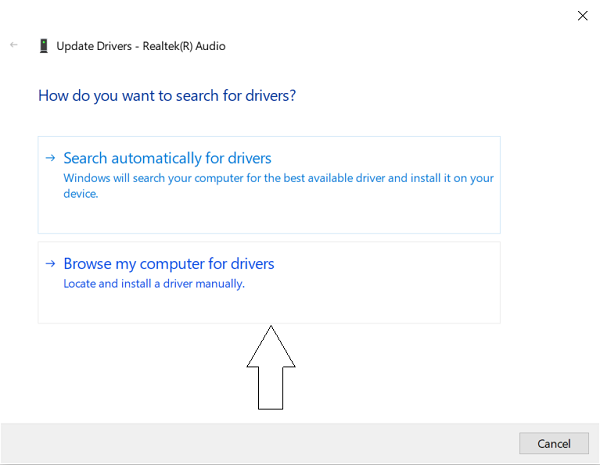
- Κάντε κλικ(Click) στο Επιτρέψτε(Let) μου να επιλέξω από τη λίστα με τα διαθέσιμα προγράμματα οδήγησης στον υπολογιστή μου.
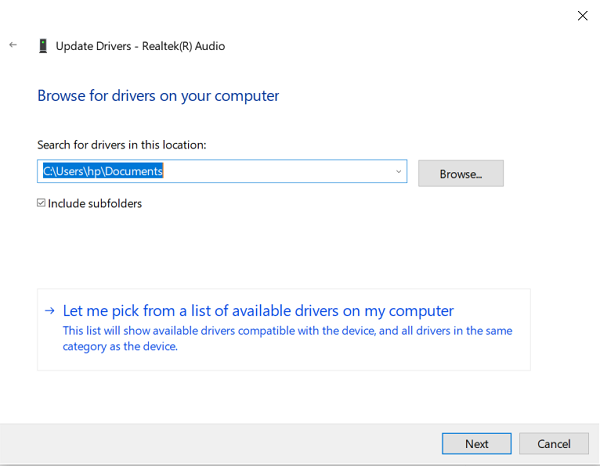
- Αυτό σας παρουσιάζει μια λίστα με τα διαθέσιμα προγράμματα οδήγησης. Επιλέξτε «Συσκευή ήχου υψηλής ευκρίνειας».
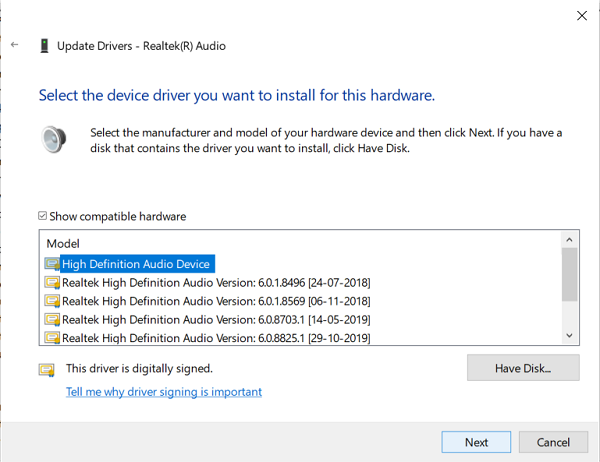
- Στη συνέχεια θα εμφανιστεί μια προειδοποίηση. Επιλέξτε «Ναι» και περιμένετε να ενημερωθεί το πρόγραμμα οδήγησης.
- Αφού ενημερωθεί, επανεκκινήστε τον υπολογιστή σας και ελέγξτε αν μπορείτε τώρα να χρησιμοποιήσετε τη δυνατότητα Loudness Equalization .
2] Λήψη λογισμικού τρίτων
Η διαδικασία που αναφέρεται παραπάνω φαίνεται συνήθως ότι κάνει το κόλπο, αλλά σε ένα σενάριο όπου εξακολουθείτε να μην μπορείτε να χρησιμοποιήσετε το Loudness Equalization , έχετε ακόμα μερικές επιλογές για να διαμορφώσετε τα διάφορα επίπεδα ήχου των αρχείων πολυμέσων σας.
Υπάρχει αρκετά δωρεάν λογισμικό εκεί έξω που παρέχει τις ίδιες ακριβώς δυνατότητες με τις προεπιλεγμένες ρυθμίσεις Βελτίωσης Ήχου(Sound Enhancement) στα Windows 11/10 και μετά κάποιες. Η λίστα δωρεάν λογισμικού περιλαμβάνει Equalizer APO , RealTek HD Audio Manager και πολλά άλλα. Σε αυτό το άρθρο, μιλάμε για τέτοιους δωρεάν ισοσταθμιστές ήχου(free audio equalizers) και τις δυνατότητες που προσφέρουν για τη σταθεροποίηση των διαφορετικών επιπέδων ήχου στα μέσα σας και για να κάνουν την εμπειρία ακρόασης/παρακολούθησής σας όσο το δυνατόν πιο απρόσκοπτη.
Διαβάστε(Read) : Πώς να ανοίξετε το Sound and Volume Mixer στα Windows.
Related posts
Το Dolby Atmos δεν λειτουργεί σε υπολογιστή με Windows 11/10
Προσαρμόστε την ισορροπία ήχου για το αριστερό και το δεξί κανάλι στα Windows 11/10
Πώς να αλλάξετε την Προεπιλεγμένη συσκευή εξόδου ήχου για Αφηγητή στα Windows 11/10
Η υπηρεσία ήχου των Windows δεν εκτελείται στα Windows 11/10
Δεν υπάρχει ήχος ή ήχος στο VLC στα Windows 11/10
Πώς να εγκαταστήσετε το Dolby Audio σε υπολογιστή με Windows 11/10
Οι καλύτεροι δωρεάν μετατροπείς πολυμέσων βίντεο και ήχου για υπολογιστή Windows 11/10
Πώς να διορθώσετε το Echo στα ακουστικά στα Windows 11/10
Σφάλμα μη απόκρισης υπηρεσιών ήχου στα Windows 11/10
Οι ρυθμίσεις συγχρονισμού δεν λειτουργούν ή είναι γκριζαρισμένες στα Windows 11/10
Οι καλύτεροι δωρεάν επεξεργαστές ήχου για Windows 11/10
Το καλύτερο δωρεάν λογισμικό Audio Format Converter για Windows 11/10
Audacity: Δωρεάν πρόγραμμα επεξεργασίας και εγγραφής ψηφιακού ήχου για Windows 11/10
Ο καλύτερος δωρεάν μετατροπέας AVI σε MP4 για υπολογιστή Windows 11/10
Ο καλύτερος δωρεάν μετατροπέας MKV σε MP4 για υπολογιστή Windows 11/10
Πώς να ανταλλάξετε μονάδες σκληρού δίσκου στα Windows 11/10 με Hot Swap
Ο ήχος ή το μικρόφωνο Skype δεν λειτουργούν στα Windows 11/10
Το καλύτερο δωρεάν λογισμικό χρονοδιαγράμματος για Windows 11/10
Πώς να εμφανίσετε το παράθυρο "Λεπτομέρειες" στην Εξερεύνηση αρχείων στα Windows 11/10
Πώς να ορίσετε τη συσκευή ήχου ως προεπιλογή στα Windows 11/10
